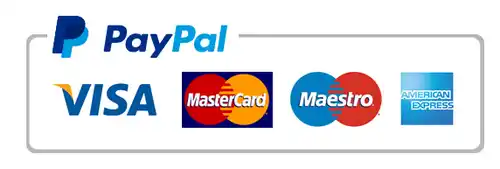L’installaInstallation von IPTV auf verschiedenen Geräten
Die Installation von IPTV variiert je nach Gerät, das Sie verwenden (Smart TV, Smartphone, Tablet, Computer usw.). Hier sind die allgemeinen Schritte, um IPTV auf verschiedenen Geräten zu installieren:
Sie sollten unbedingt die häufigen Fehler beachten, die von vielen Kunden gemacht werden und die den ordnungsgemäßen Betrieb des Abonnements verhindern.
1. IPTV auf einem Smart TV installieren
- Laden Sie eine IPTV-App herunter: Die meisten Smart TVs bieten IPTV-Apps, die im jeweiligen App-Store verfügbar sind (z. B. Samsung Smart Hub, LG Content Store usw.). Sie können Apps wie OTTIPTV, REEL IPTV, IPTV Smarters, Smart IPTV oder SSIPTV herunterladen.
- App einrichten: Öffnen Sie die heruntergeladene App und geben Sie Ihre IPTV-Abonnement-Daten ein (Benutzername, Passwort oder M3U-Link, je nach Ihrem IPTV-Anbieter).
- Inhalte genießen: Sobald die Einrichtung abgeschlossen ist, können Sie mit dem Anschauen Ihrer IPTV-Kanäle beginnen.
2. IPTV auf einem Smartphone oder Tablet installieren
- Laden Sie eine IPTV-App herunter: Sie können Apps wie IPTV Smarters, GSE Smart IPTV oder TiviMate aus dem Google Play Store oder dem App Store herunterladen.
- Abonnement-Daten eingeben: Nachdem Sie die App installiert haben, öffnen Sie diese und geben Sie Ihren M3U-Link oder Ihre IPTV-Identifikationsdaten ein (die Ihnen von Ihrem IPTV-Anbieter zur Verfügung gestellt werden).
- Ansehen beginnen: Nachdem die App eingerichtet ist, können Sie mit dem Streamen von Live-Kanälen oder dem Ansehen von On-Demand-Inhalten beginnen.
3. IPTV auf einem Computer (PC oder Mac) installieren
- Laden Sie einen IPTV-Player herunter: Um IPTV auf einem Computer zu schauen, können Sie einen Player wie VLC Media Player oder Kodi verwenden. Diese Software ist kostenlos und kann IPTV-Inhalte über eine M3U-Datei oder einen Stream-Link abspielen.
- M3U-Link hinzufügen: Bei VLC öffnen Sie das Programm und gehen zu Medien > Netzwerkstream öffnen, dann fügen Sie den M3U-Link ein, der von Ihrem IPTV-Anbieter bereitgestellt wird. Bei Kodi installieren Sie ein IPTV-Addon und geben Ihre Zugangsdaten oder die M3U-Datei ein.
- Streaming genießen: Nun können Sie Ihre IPTV-Kanäle live ansehen oder On-Demand-Videos direkt von Ihrem Computer streamen.
4. IPTV auf einer Android-Box (Android Box) installieren
- Laden Sie eine IPTV-App herunter: Auf einer Android-Box können Sie IPTV-Apps wie IPTV Smarters oder TiviMate aus dem Google Play Store herunterladen.
- App einrichten: Öffnen Sie die heruntergeladene IPTV-App und geben Sie Ihre Abonnement-Daten ein (entweder über eine M3U-Datei oder über Benutzername und Passwort).
- Ansehen beginnen: Sobald alles eingerichtet ist, können Sie IPTV-Kanäle auf Ihrem Fernseher über die Android-Box genießen.
5. Verwendung eines IPTV-Set-Top-Box oder Dekoders
- Kaufen Sie eine dedizierte IPTV-Box: Einige IPTV-Boxen (z. B. MAG Box, Dreamlink T1, etc.) sind speziell für die Verwendung mit IPTV-Abonnements konzipiert. Verbinden Sie sie einfach über HDMI mit Ihrem Fernseher.
- Einrichtung: Geben Sie die vom IPTV-Anbieter bereitgestellten Informationen ein, wie zum Beispiel den Server-Link oder die Zugangsdaten.
- Inhalte genießen: Sobald die Box eingerichtet ist, können Sie problemlos auf Ihre Live-Kanäle, Filme und Serien zugreifen.
Wichtiger Hinweis:
- Stabile Internetverbindung: Um ein reibungsloses IPTV-Erlebnis zu gewährleisten, stellen Sie sicher, dass Sie eine schnelle und stabile Internetverbindung haben (ideal sind mindestens 10 Mbps für HD-Kanäle und 25 Mbps oder mehr für 4K-Kanäle).
- Kompatible Apps: Die meisten IPTV-Apps unterstützen M3U-Dateien, Xtream Codes API-Links oder die Verbindung über Benutzername/Passwort.
Zusammenfassung:
- Wählen Sie das Gerät, auf dem Sie IPTV schauen möchten (Smart TV, Smartphone, Tablet, PC, etc.).
- Laden und installieren Sie eine kompatible IPTV-App.
- Geben Sie die IPTV-Abonnement-Daten ein, die Ihnen von Ihrem Anbieter bereitgestellt wurden.
- Genießen Sie Live-Kanäle, Filme und Serien im Streaming!
Wenn Sie spezielle Hilfe für Ihr Gerät benötigen, zögern Sie nicht, uns zu fragen! Wir helfen Ihnen gerne weiter.
4o mini

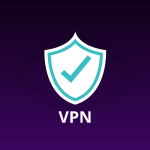 Die beste IPTV VPN für reibungsloses Streaming im Jahr 2024
Die beste IPTV VPN für reibungsloses Streaming im Jahr 2024 Beste IPTV-Abonnements in Europa – 2024
Beste IPTV-Abonnements in Europa – 2024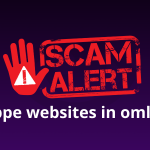 Achtung: Betrügerische Seiten im Umlauf
Achtung: Betrügerische Seiten im Umlauf